怎样把显卡驱动卸载干净 Nvidia驱动卸载教程
在使用电脑过程中,有时候我们可能需要卸载显卡驱动程序,以便安装新的驱动或解决一些问题,而对于Nvidia显卡用户来说,如何将显卡驱动卸载干净是一个比较重要的问题。在进行卸载之前,我们需要确保在安全模式下操作,以避免驱动文件被占用而无法删除的情况发生。接下来我们可以通过控制面板中的程序和功能来选择卸载Nvidia驱动程序,并在卸载完成后进行必要的清理工作,以确保系统不会留下任何残留文件。通过这样的操作,我们可以保证安装新的驱动程序时不会受到任何影响,让显卡的性能得到更好的发挥。
Nvidia怎么卸载干净:
首先我们需要卸载显卡驱动,鼠标右键点击“此电脑”(Win7是计算机)。选择“管理”,进入到计算机管理界面中,点击“设备管理器”,展开“显卡适配器”,就可以看到我们的显卡设备啦!我们右键选择该显卡选择“卸载设备”,如果您是独显+集显双显卡,请卸载独立显卡。
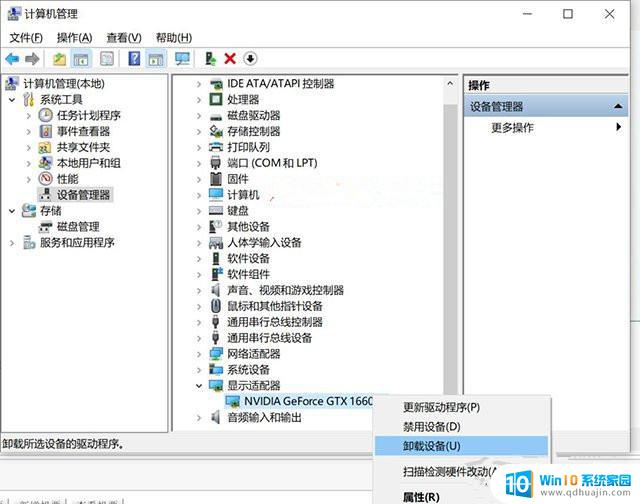
勾选“删除此设备的驱动程序软件”,点击“卸载”按钮。这时候会提示“正在卸载设备”,之后就会完成卸载显卡驱动啦。
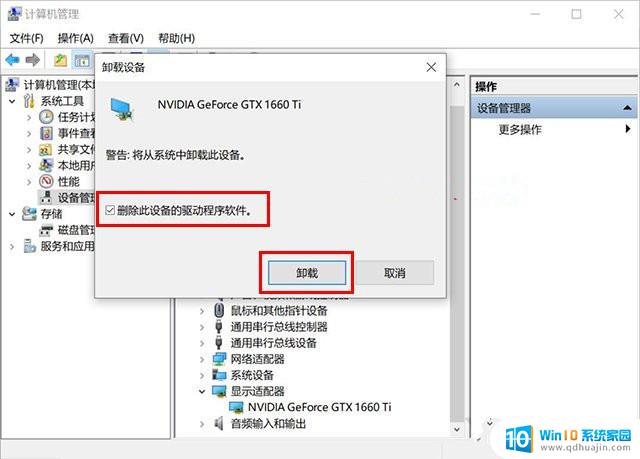
如果显卡卸载不干净可以使用第三方工具卸载显卡驱动,例如DDU显卡卸载工具>>>
DDU显卡驱动卸载工具支持市面上常见的AMD、英伟达和因特尔显卡,使用这款软件进行卸载没有任何数据残留。它会自动创建还原点,如果遇到问题,可一键还原到之前的状态。
使用方法
1、创建系统还原;
2、重启电脑,不停按F8进入安全模式;
3、在安全模式运行DDU;
4、卸载显卡驱动然后重启电脑。
以上是如何完全卸载显卡驱动程序的全部内容,如果遇到这种情况,您可以根据以上操作解决问题,非常简单快速,一步到位。
怎样把显卡驱动卸载干净 Nvidia驱动卸载教程相关教程
热门推荐
电脑教程推荐
win10系统推荐
- 1 萝卜家园ghost win10 64位家庭版镜像下载v2023.04
- 2 技术员联盟ghost win10 32位旗舰安装版下载v2023.04
- 3 深度技术ghost win10 64位官方免激活版下载v2023.04
- 4 番茄花园ghost win10 32位稳定安全版本下载v2023.04
- 5 戴尔笔记本ghost win10 64位原版精简版下载v2023.04
- 6 深度极速ghost win10 64位永久激活正式版下载v2023.04
- 7 惠普笔记本ghost win10 64位稳定家庭版下载v2023.04
- 8 电脑公司ghost win10 32位稳定原版下载v2023.04
- 9 番茄花园ghost win10 64位官方正式版下载v2023.04
- 10 风林火山ghost win10 64位免费专业版下载v2023.04